今天,我们着眼于连接思科设备和各种IOS模式。 那些刚开始了解Cisco的人可能会首次看到此设备。 这是一台Cisco 1921路由器,通过什么迹象可以知道它是什么路由器?

给您提示的第一件事是电源开关。 请记住,思科交换机没有交换机。 此外,该交换机将必须具有多个端口,因为它是具有12、24或更多端口的交换机。
通常,路由器具有2个千兆位端口,并且可能具有快速以太网端口。 在左侧,您将看到一个有塞子的自由空间。 它用于其他模块,原则上,您可以在此处插入交换模块,但通常路由器仅具有几个用于连接交换器和Internet电缆的端口。
当然,作为CCNA专家,您将需要知道什么是路由器,什么系列的路由器和交换机,但这是另一回事。 因此,所有思科设备都具有以下两个端口:控制台端口,标有浅蓝色标签,位于AUX端口上方。 这两个端口均用于设备的外部配置,即,即使操作系统不起作用,您也可以访问设备。 简而言之,通过这些端口可以启动路由器。
让我们尝试将路由器与家用计算机进行比较。 如果其中一个人打电话给您并说他们的计算机无法正常工作,我们大多数人可能会帮助亲戚或朋友解决计算机问题。 您可以使用小组查看器或任何其他程序远程连接到其他人的计算机以进行远程访问,找到问题的解决方案,然后安装必要的软件,然后必须重新启动计算机。
您可以重新启动它,但是在重新启动时,您朋友的计算机“已死”,在启动操作系统之前,您看不到其屏幕上会发生什么,因此请您的亲戚或朋友在电话上告诉您该显示器上的显示内容。时间。 如果问题没有解决,则您将无法理解问题的原因,因为您看不到下载过程。 但是,作为IT行业的专家,您必须查看正在发生的事情,以便决定下一步需要做什么来解决问题。
因此,您应该能够远程观察引导过程,您应该看到BIOS及其设置,应该能够检查所有这些内容。 路由器的控制台端口允许您执行所有这些操作。 通过连接到路由器,您可以在Cisco IOS操作系统启动之前,在启动时观察路由器发生的所有情况。
控制台端口和AUX端口之间有什么区别? 对于控制台端口,使用特殊的Cisco控制台电缆,其颜色与路由器端口上的标签相同,为淡蓝色。 也称为翻转电缆。 在该电缆的一端,有一个8P8C连接器,类似于标准RJ45连接器,另一方面,还有一个用于连接计算机的连接器。
AUX端口执行类似的功能,但通常用于连接调制解调器。 用户还可以连接到它以远程配置路由器。
幻灯片上显示的控制台电缆的问题在于,它只能连接到计算机的串行端口,但是大多数现代计算机都没有这样的端口。 在这种情况下,您可以使用左侧显示的电缆转换器。 它使您可以将带有串行接口的设备连接到计算机的USB端口。
如果使用此转换器,则需要安装USB驱动程序,安装时,计算机将自动接收COM端口。 因此,您可以使用特殊软件连接到路由器。
现代型号的Cisco路由器具有USB端口,如果您看到它在控制台端口的蓝色条纹区域内,则为USB控制台端口。 这意味着,如果您使用一端带有miniUSB连接器的常规USB电缆,则可以通过电缆的另一端将路由器连接到计算机的USB端口。 思科提供了特殊的Cisco Windows USB驱动程序,可在计算机上创建COM端口。 之后,您可以使用下一张幻灯片中显示的终端程序,并通过计算机连接到设备。
每个路由器都有一个千兆以太网端口,用浅黄色标签指示,您可以通过该端口连接到另一个网络设备。 在它旁边,您可以看到另一个USB端口。 正如我已经说过的,最新系列的路由器都配备了用于在外部媒体上传输和保存IOS映像的端口。 miniUSB和USB这两个端口的区别在于,第一个是控制台端口,第二个是用于连接用于存储信息的外部设备(例如闪存)的端口。 在接下来的视频教程系列中,我们将仔细研究交换机和路由器,从该视频教程中,您首先需要记住控制台端口在哪里以及控制台电缆的外观。

在通过控制台端口使用控制台电缆将路由器连接到计算机之后,我们可以使用终端程序。 最受欢迎的终端管理程序有4种:免费的PuTTY,我更喜欢将其称为“ Putty”,尽管有些人将其称为“ Patti”,但我不知道如何正确使用它。 该程序可从putty.org免费下载。 还有3个类似程序,其中TeraTerm和HyperTerm也有免费版本。 就个人而言,我是Secure SRT的忠实拥护者,请相信我,在您尝试此程序后,您甚至都不会朝着其他终端软件的方向看。
但是您可以使用最喜欢的程序。 任何终端软件都具有基本配置设置,在这种情况下,您必须选择“串行”参数作为与设备的连接类型,与设备的数据交换速率(对于所有思科设备而言等于9600)以及进行连接的串行端口号。 COM1。
大多数计算机至少具有一个串行端口,但如果没有,则需要使用串行转USB转换器电缆。 在这种情况下,您需要为USB串行端口安装驱动程序,该驱动程序将成为COM1端口。 为此,您需要转到“计算机设备管理器”,有几种方法可以执行此操作。 打开设备管理器后,应展开“ COM和LPT端口”列表,然后选择路由器连接到的端口。 如果它是COM1端口,则在串行线路行中指定它,然后单击“打开”按钮,这将打开与设备的终端会话。
之后,您就可以下载路由器了。 在右侧窗口中,我以蓝色突出显示了iOS操作系统的压缩图像。

打开包装后,有关路由器技术特性的所有信息,使用软件的许可等将显示在屏幕上。 路由器的固件版本也显示在此处,在本例中为15.1,并且在引导结束时将出现系统配置对话框。 在任何思科设备中,无论是交换机还是路由器,都有这样的命令行。 我建议您始终对“继续进行配置对话框”句子选择“否”?
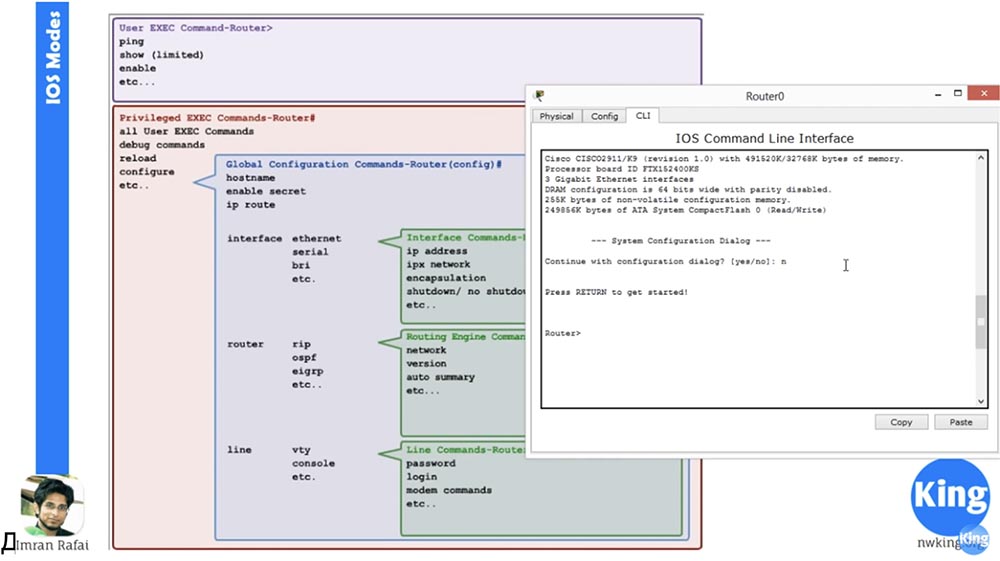
事实是,当您继续对话时,您将输入设置,而今天大多数设置都不支持,因此最好的选择是拒绝要约使用该设置并返回命令行。
所有这些设备支持的第一种模式是EXEC用户模式。 这是访问设备设置的初始最低模式。 您如何发现自己具有EXEC用户模式? 这由路由器一词后的方括号>表示。 如果看到此标志,则说明您处于EXEC用户模式。
Cisco IOS的功能是,如果您在命令行上键入问号,您将看到可以在此模式下使用的命令列表。

这些是入门级访问的基本命令,但是您也可以输入命令,例如快速查看IP接口Router> show ip int br并查看与该路由器的千兆以太网端口的连接状态。

如果输入Show Privileges命令,路由器将通知您特权级别为1,即您正在EXEC用户模式下工作。
下一个较旧的配置管理模式是特权EXEC模式。 现在,我将展示如何使用此模式。 但是首先,我将向您介绍Cisco IOS的另一个出色功能-它是如此“聪明”,以至于它可以理解缩写命令的输入。

当我键入“ show privi”时,程序将理解为我的意思是“ privileges”,即,请您向我展示特权。 如果我只是简单地输入字母e作为命令,程序将报告从该字母开始有2个命令-启用和退出,因此我需要再输入几个字母,以便她理解要记住的命令。
例如,如果我键入en,则系统将理解是指使能命令,因此,在按Enter键后,既具有完整的命令集,又具有部分的两个字母的集合,程序将执行正确的命令。 这是Cisco设备在网络行业如此受欢迎的原因之一。
因此,如果在路由器一词之后看到哈希图标#-路由器#,则表明您已进入特权执行模式。 在此模式下,您拥有比任何普通Cisco用户更大的特权。
如果输入命令“ show privileges”,系统将报告特权级别为15,这是最高特权级别。 与EXEC用户模式相比,此级别上可用的硬件配置命令更多。 使用这些命令,您可以进入全局配置模式,可以保存,读取和删除配置以及执行用户模式下不可用的许多操作。
下一个Cisco IOS模式称为全局配置模式。 您可以通过在命令行上输入configure terminal进入它。
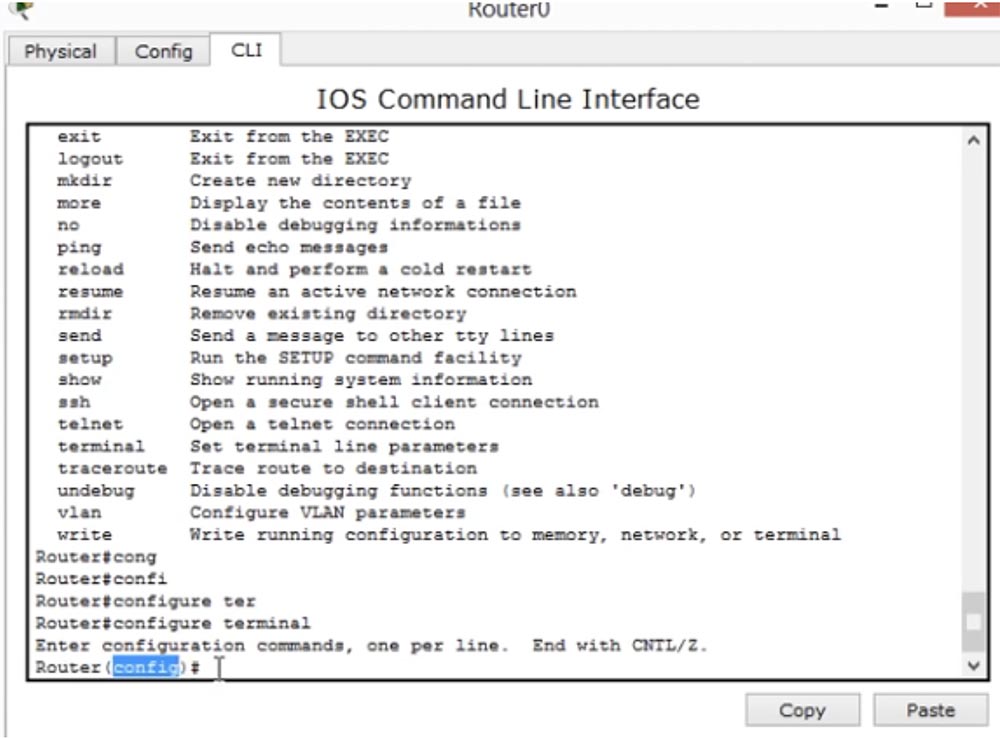
在此模式下,在路由器一词之后,不仅会有“英镑”符号,而且还会有一个带有“英镑”的单词(config)。 因此,如果您在该行中看到Router(config)#,则您处于全局配置模式。 在此模式下,您可以更改Cisco IOS操作系统本身。 例如,如果要更改此设备的主机名,请在主机名行中键入NetworKing,然后您会看到路由器的主机名已更改为NetworKing。

在此模式下,您可以对系统进行任何更改。 从这里您可以到达各个层次。 下一张幻灯片显示了在各种模式下可以执行的操作。 例如,在EXEC用户模式下,您可以ping设备,查看配置并启用某些参数。 在特权模式下,您可以执行所有用户模式命令,调试,重新引导,配置等。 在全局配置模式下,您可以控制主机名,激活隐藏的配置参数和IP配置参数。 此外,还有三个配置级别,每个配置级别都有自己的一组命令。
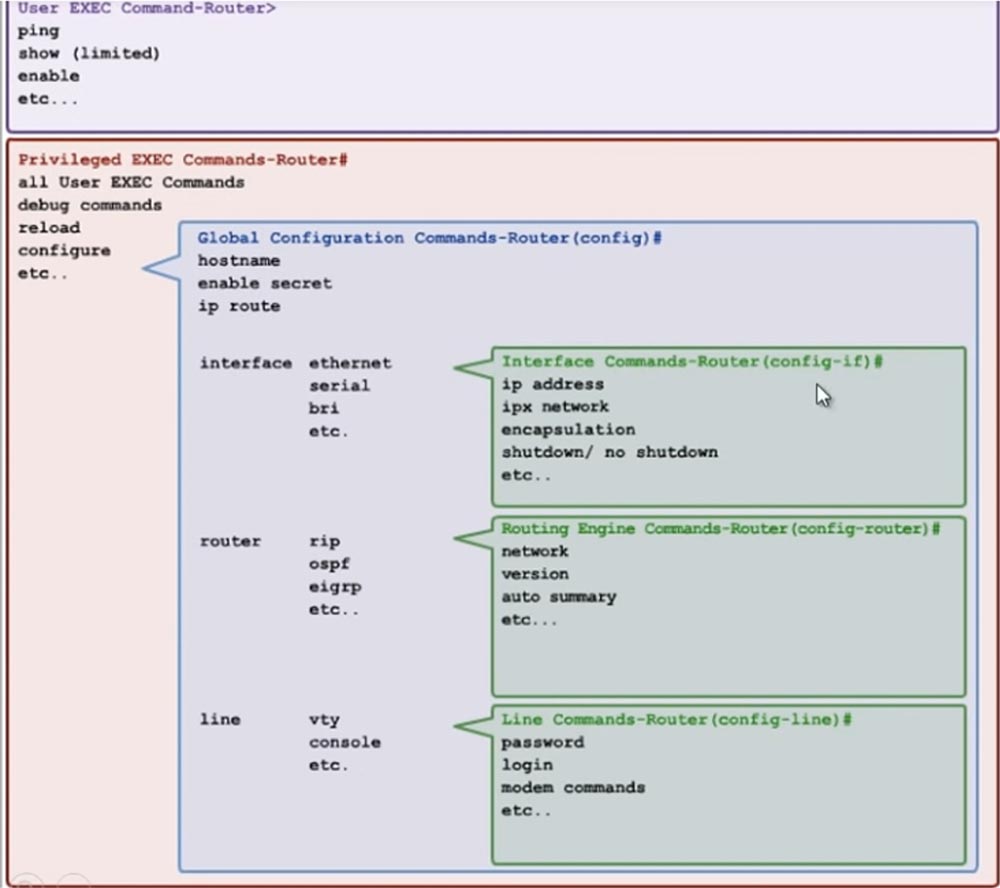
在接口配置级别,您可以控制特定接口的参数,在路由器配置级别,您可以控制路由器的所有参数,等等。
例如,您可以在此处通过设置参数0/0来配置千兆以太网端口的IP地址。 如果在命令行上显示诸如NetworKing(config-if)#之类的标题,则如果符号表示您处于全局接口配置模式。 这意味着您对设置所做的所有更改将仅应用于特定界面。
如果键入问号,您将看到在此模式下可以输入对应配置参数的命令列表:ip,ipv6,mac地址等,所有这些命令仅引用您选择的特定接口。

如果输入exit命令,您将返回到NetworKing(config)#模式的更高一级,即返回到全局配置模式。 要进入路由器参数的配置模式,请在命令提示符下,键入router rip。 您现在处于路由器配置模式的提示将是NetworKing(config-router)#形式的命令行标题。 我将在此模式下进行的所有更改将仅应用于此路由协议。 如果打印问号,则可以熟悉此模式下可用的所有命令和配置参数。

因此,我们研究了如何进入路由器的各种配置模式。 该视频教程并不涵盖所有团队,但是在下一课中,我们将继续详细研究交换机和路由器,我们将更详细地介绍团队。
我们不会涉及所有团队,因为CCNA专家不需要了解所有团队,但是我们将涵盖与CCNA考试相关的大多数团队。 我想我涵盖了本视频教程中打算讲述的所有内容,因此感谢您的观看。 如果您有任何疑问,请给我写电子邮件或在视频下方直接留下您的评论。
感谢您与我们在一起。 你喜欢我们的文章吗? 想看更多有趣的资料吗? 通过下订单或将其推荐给您的朋友来支持我们,为我们为您开发
的入门级服务器的独特模拟,为Habr用户提供
30%的折扣: 关于VPS(KVM)E5-2650 v4(6核)的全部真相10GB DDR4 240GB SSD 1Gbps从$ 20还是如何划分服务器? (RAID1和RAID10提供选件,最多24个内核和最大40GB DDR4)。
VPS(KVM)E5-2650 v4(6核)10GB DDR4 240GB SSD 1Gbps直到春季免费,在支付半年
费用时,您可以
在此处订购。
戴尔R730xd便宜2倍? 仅
在荷兰和美国,我们有
2台Intel Dodeca-Core Xeon E5-2650v4 128GB DDR4 6x480GB SSD 1Gbps 100电视(249美元起) ! 阅读有关
如何构建基础架构大厦的信息。 使用价格为9000欧元的Dell R730xd E5-2650 v4服务器的上等课程?